ВидеоМастер 12.6
Категория: Медиа
Сайт: Перейти
Система: XP,Vista,Windows 7
Интерфейс: Русский
Статус программы: Условно Бесплатная
Каждый день в сети появляются новые продукты, благодаря которым мы можете решать те или иные задачи. Компания AMS Software разработала чудесный продукт для работы с видео файлами, будь это полноценные фильмы, маленькие ролики, или домашнее видео. Программа ВидеоМастер понравилась своей простотой и в то же время огромным функционалом, которому могут позавидовать аналогичные утилиты.
Какие же задачи может выполнять универсальный конвертер. Да , вы правильно поняли, в первую очередь программа предназначена для конвертирования видео из одного формата в другой. На данный момент поддерживаются следующие форматы: Avi,MPEG4,MKV,ASF,MPEG 1,2,3GP,DVD,Flash(flv,swf),Quick Time(Mov),а так же TS(см. Рисунок ниже).
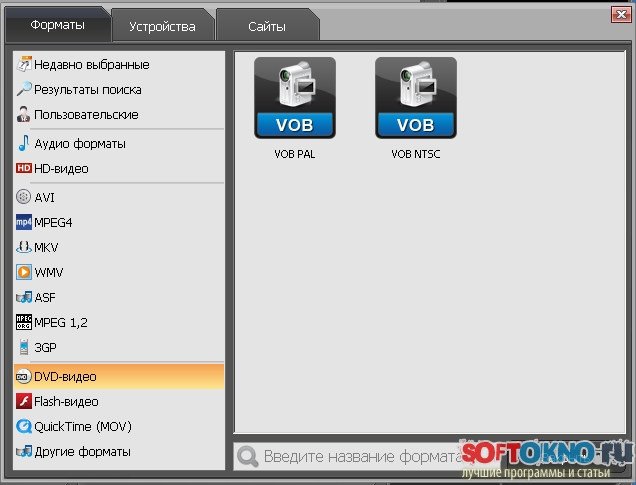
Для мобильного телефона.
Так же хочу отметить, если вы не знаете в какой именно формат вам нужно сконвертировать ваш ролик, для этого существует вкладочка "Устройства", благодаря которой мы можем выполнить конвертацию для определённой модели телефона(Рис2).
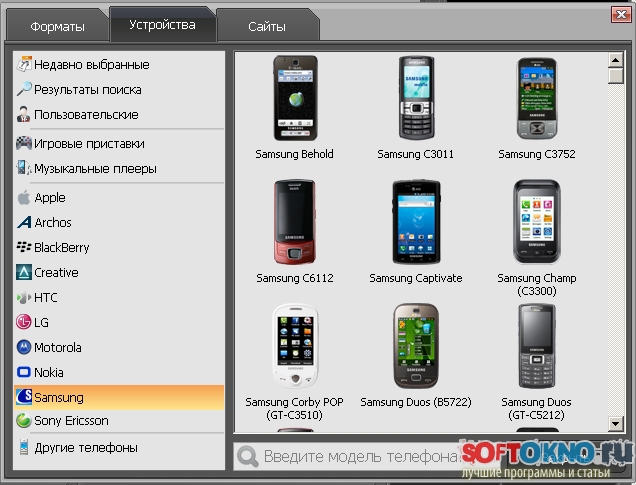
Для интернет-проектов
Не стоит забывать, что для интернет порталов подходят всего несколько форматов, которые могут быть отображены и показаны на странице. ВидеоМастер и об этом позаботился, и благодаря вкладке "Сайты", мы можем выбрать подходящий сайт а так же формат по вкусу. На данный момент доступные следующие проекты: Youtube,Facebook,Вконтакте,Видео@mail.ru, Яндекс.Видео, RuTube,Vimeo,Myspace и Yahoo(Рисунок ниже).
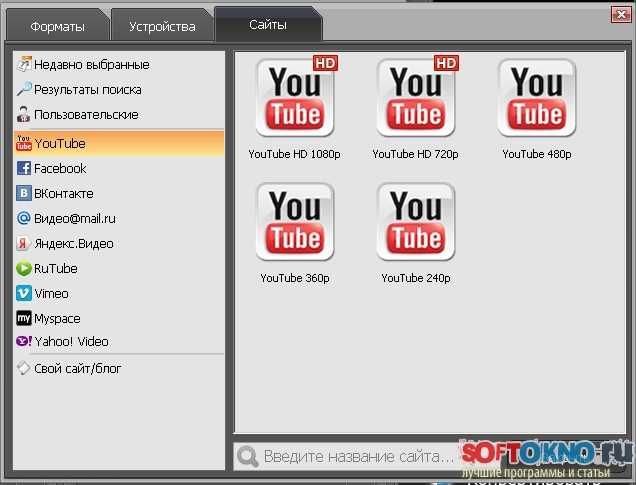
Что же ещё умеет конвертер?
Как сконверитровать видео
В качестве примера я скачал с интернета фильм "Женщина в чёрном", и соответственно все действия я буду проводить именно с этим роликом. Для добавления ролика в программу, сначала скачайте её, установите, а затем воспользуйтесь специальной кнопкой "Добавить". Выбираем на жёстком диске фильм или ролик, который вы будете конвертировать.Так как я добавил ещё пару фильмов, то картина будет примерно следующая(Рисунок).
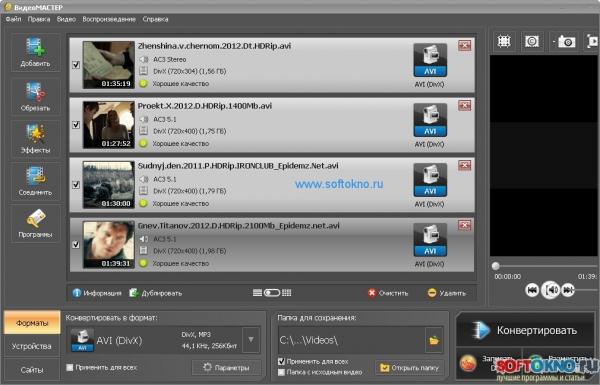
Теперь нам нужно выбрать в какой именно формат нам нужно конвертировать видео. В моём случае я выбрал формат FLV для веб-сайта соответственно. Чтобы выбрать формат, нажимаем правую иконку, ты которая находится напротив самого фильма(Рисунок).

У нас откроется окошко с выбором нужного формата, выбирайте тот который вам нужен(Рисунок).
.jpg)
После выбора формата останется настроить качество видео, так как по умолчанию битрейт ставится самый большой, то и размер выходного файла будет такой же как изначально. Нам конечно же это не надо, поэтому мы нажимаем на ссылку "Качество" (Рисунок ниже), и затем выбираем либо размер исходного файла, либо битрейт. Чем больше битрейт тем больше размер видео.
.jpg)
Вот в принципе и всё, теперь нажмите кнопочку "Конвертировать", и ждите результата.
Как обрезать видео
В одной из статеек я уже писал как обрезать видео с помощью VirtualDub, теперь могу показать как это делается с помощью данного редактора. Всё очень просто и понятно, и конечно же не требует дополнительных знаний. Обрезку видео буду делать на том же фильме "Женщина в чёрном", чтобы не путаться. Предположим, что вы уже добавили фильм, теперь нажимаем кнопку "ОБРЕЗАТЬ", псоле чего на вашем экране откроется следующее окно(Рисунок ниже).
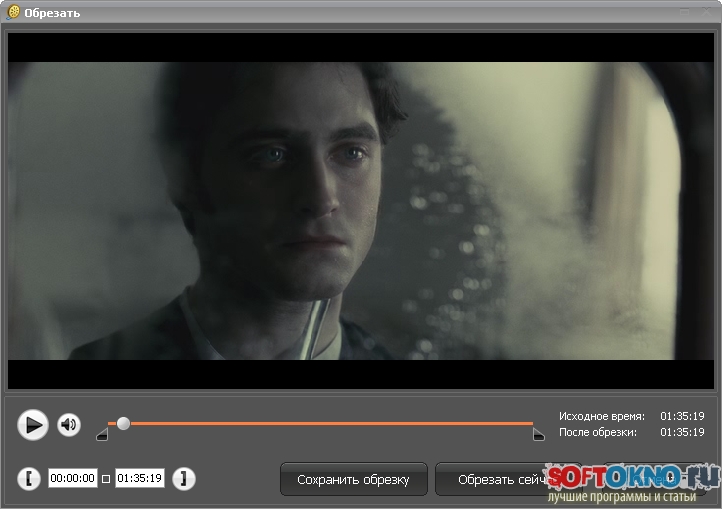
Предположим, что мы хотим обрезать первую минуту ролика, для этого подведите ползунок с правой стороны на одну минуту, либо укажите время в текстовом поле, а затем нажмите иконку как на рисунке. Теперь осталось нажать кнопочку "Обрезать сейчас".Всё.
.jpg)
Как наложить логотип на видео
Обратите внимание на правый верхний угол программы. там можно увидеть четыре иконки(Рисунок), нас интересует вторая слева. Нажав на указанную иконку у вас откроется новое окно (Рисунок 2). Если хотите добавить изображение, выбираем соответствующую кнопку "Добавить изображение", если текст то "Добавить текст".
Для изображения можно выбрать прозрачность логотипа, для текста(шрифт, цвет, и прозрачность). Для уменьшения размера логотипа или текста, просто уменьшайте или увеличивайте с помощью кружков по краям. на рисунке видно как на видео добавился текст в верхнем левом углу, и логотип в правом нижнем. После установки, нажимаем "Применить".

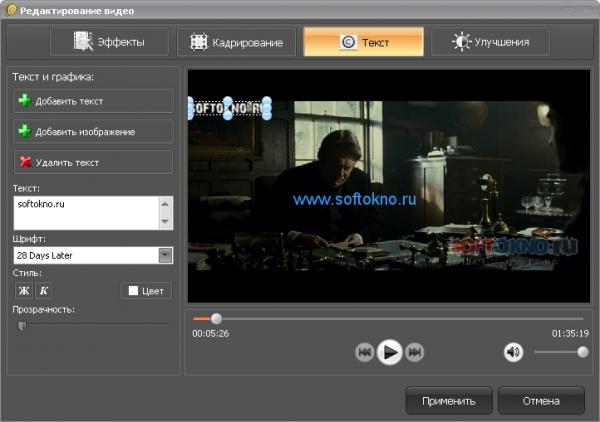
Эффекты
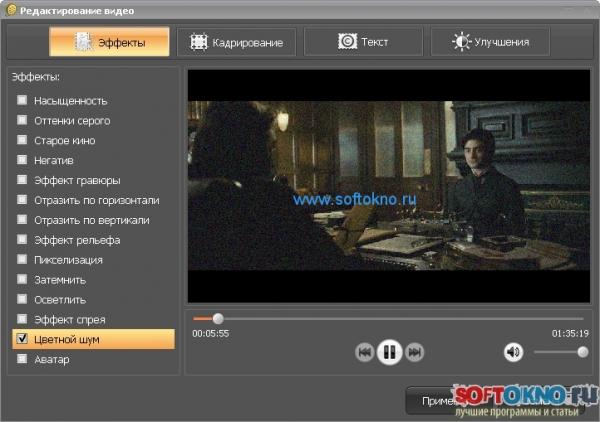
Напоследок хочу отметить довольно неплохую функцию "Эффекты". Благодаря ей, фильм может приобрести чёрно-белый цвет, или вернуть зрителя в 80-ые года. На данный момент доступны следующие эффекты:
Заключение
Подводя итог могу сказать, что программа ВидеоМастер удалась, и только попробуйте ей не воспользоваться, сильно пожалеете. Она поддерживает все необходимые функции для конвертации видео роликов из одних форматов в другой, а так же имеет кучу дополнительных настроек, благодаря которым ваше видео может стать совершенно другим, да ещё и с водяным знаком. Жаль, что редактор платный, и скорость конвертирования оставляет желать лучшего, но всё же.
Какие же задачи может выполнять универсальный конвертер. Да , вы правильно поняли, в первую очередь программа предназначена для конвертирования видео из одного формата в другой. На данный момент поддерживаются следующие форматы: Avi,MPEG4,MKV,ASF,MPEG 1,2,3GP,DVD,Flash(flv,swf),Quick Time(Mov),а так же TS(см. Рисунок ниже).
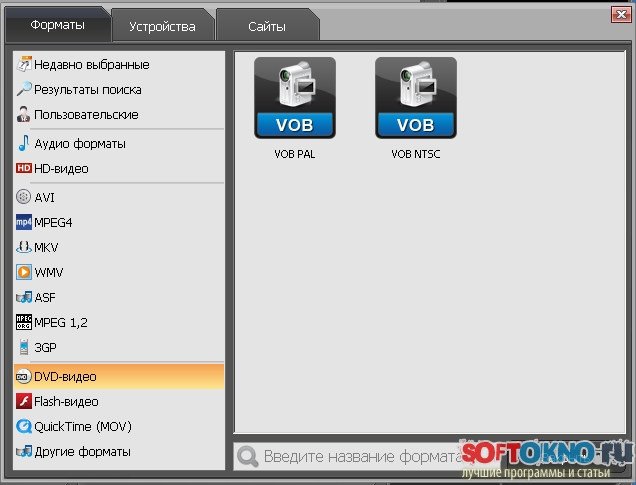
Для мобильного телефона.
Так же хочу отметить, если вы не знаете в какой именно формат вам нужно сконвертировать ваш ролик, для этого существует вкладочка "Устройства", благодаря которой мы можем выполнить конвертацию для определённой модели телефона(Рис2).
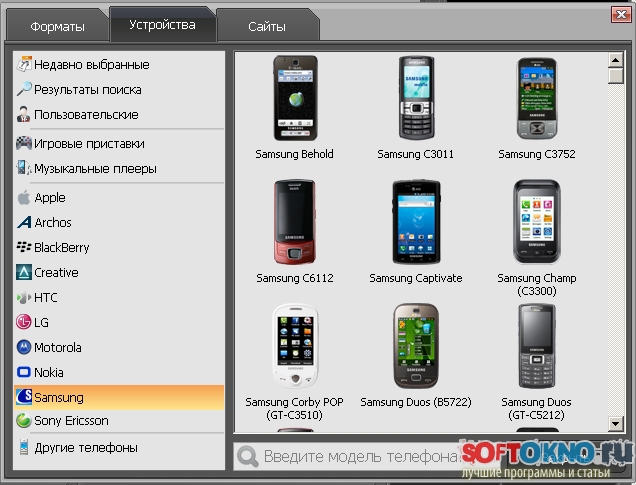
Для интернет-проектов
Не стоит забывать, что для интернет порталов подходят всего несколько форматов, которые могут быть отображены и показаны на странице. ВидеоМастер и об этом позаботился, и благодаря вкладке "Сайты", мы можем выбрать подходящий сайт а так же формат по вкусу. На данный момент доступные следующие проекты: Youtube,Facebook,Вконтакте,Видео@mail.ru, Яндекс.Видео, RuTube,Vimeo,Myspace и Yahoo(Рисунок ниже).
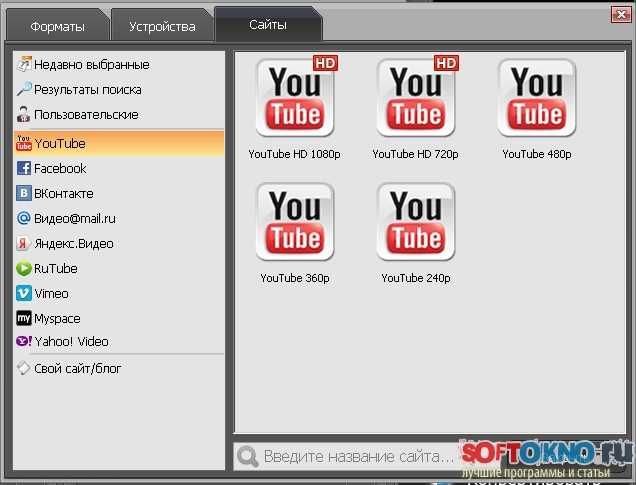
Что же ещё умеет конвертер?
- Накладывать текст или изображения на конвертируемый ролик
- Обрезать видео
- Добавлять различные эффекты
- Соединять видео в одно
- Разбивать видео на части
- Сохранять текущий кадр ролика. Создание сриншота
- Создание и запись DVD диска
- Размещение видео-плеера на сайте
- Улучшение качество видео, благодаря настройкам Яркости, контрастности, и насыщенности
- Выключение компьютера после конвертации
Как сконверитровать видео
В качестве примера я скачал с интернета фильм "Женщина в чёрном", и соответственно все действия я буду проводить именно с этим роликом. Для добавления ролика в программу, сначала скачайте её, установите, а затем воспользуйтесь специальной кнопкой "Добавить". Выбираем на жёстком диске фильм или ролик, который вы будете конвертировать.Так как я добавил ещё пару фильмов, то картина будет примерно следующая(Рисунок).
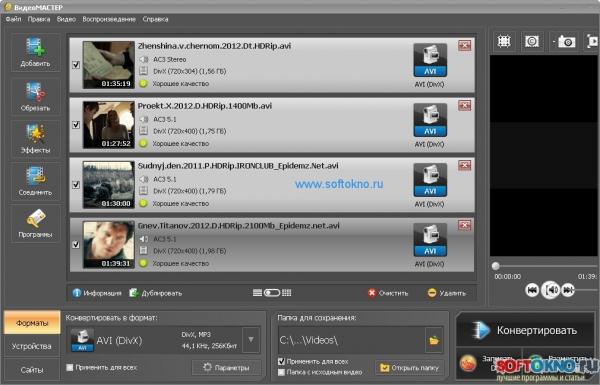
Теперь нам нужно выбрать в какой именно формат нам нужно конвертировать видео. В моём случае я выбрал формат FLV для веб-сайта соответственно. Чтобы выбрать формат, нажимаем правую иконку, ты которая находится напротив самого фильма(Рисунок).

У нас откроется окошко с выбором нужного формата, выбирайте тот который вам нужен(Рисунок).
.jpg)
После выбора формата останется настроить качество видео, так как по умолчанию битрейт ставится самый большой, то и размер выходного файла будет такой же как изначально. Нам конечно же это не надо, поэтому мы нажимаем на ссылку "Качество" (Рисунок ниже), и затем выбираем либо размер исходного файла, либо битрейт. Чем больше битрейт тем больше размер видео.
.jpg)
Вот в принципе и всё, теперь нажмите кнопочку "Конвертировать", и ждите результата.
Как обрезать видео
В одной из статеек я уже писал как обрезать видео с помощью VirtualDub, теперь могу показать как это делается с помощью данного редактора. Всё очень просто и понятно, и конечно же не требует дополнительных знаний. Обрезку видео буду делать на том же фильме "Женщина в чёрном", чтобы не путаться. Предположим, что вы уже добавили фильм, теперь нажимаем кнопку "ОБРЕЗАТЬ", псоле чего на вашем экране откроется следующее окно(Рисунок ниже).
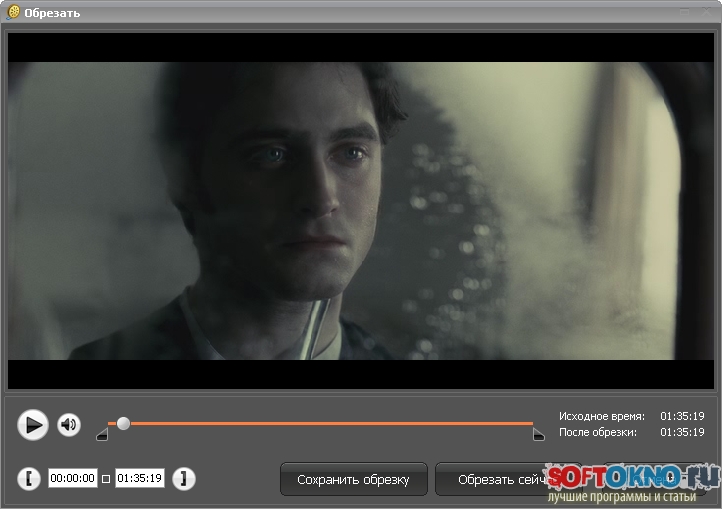
Предположим, что мы хотим обрезать первую минуту ролика, для этого подведите ползунок с правой стороны на одну минуту, либо укажите время в текстовом поле, а затем нажмите иконку как на рисунке. Теперь осталось нажать кнопочку "Обрезать сейчас".Всё.
.jpg)
Как наложить логотип на видео
Обратите внимание на правый верхний угол программы. там можно увидеть четыре иконки(Рисунок), нас интересует вторая слева. Нажав на указанную иконку у вас откроется новое окно (Рисунок 2). Если хотите добавить изображение, выбираем соответствующую кнопку "Добавить изображение", если текст то "Добавить текст".
Для изображения можно выбрать прозрачность логотипа, для текста(шрифт, цвет, и прозрачность). Для уменьшения размера логотипа или текста, просто уменьшайте или увеличивайте с помощью кружков по краям. на рисунке видно как на видео добавился текст в верхнем левом углу, и логотип в правом нижнем. После установки, нажимаем "Применить".

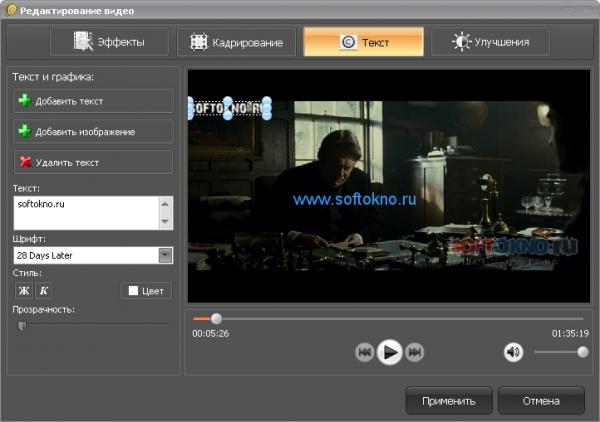
Эффекты
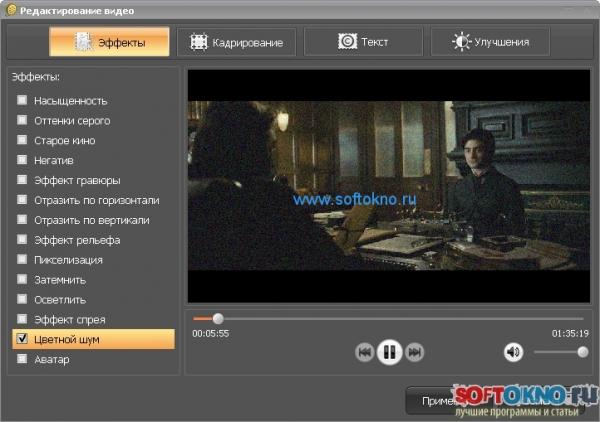
Напоследок хочу отметить довольно неплохую функцию "Эффекты". Благодаря ей, фильм может приобрести чёрно-белый цвет, или вернуть зрителя в 80-ые года. На данный момент доступны следующие эффекты:
- Насыщенность
- Оттенки серого
- Негатив
- Эффект гравюры
- Отражение по горизонтали
- Отражение по вертикали
- Эффект рельефа
- Пикселизация
- Затемнение
- Осветление
- Эффект спрея
- Цветной Шум
- Аватар
Заключение
Подводя итог могу сказать, что программа ВидеоМастер удалась, и только попробуйте ей не воспользоваться, сильно пожалеете. Она поддерживает все необходимые функции для конвертации видео роликов из одних форматов в другой, а так же имеет кучу дополнительных настроек, благодаря которым ваше видео может стать совершенно другим, да ещё и с водяным знаком. Жаль, что редактор платный, и скорость конвертирования оставляет желать лучшего, но всё же.
Есть вопросы? Оставьте комментарий


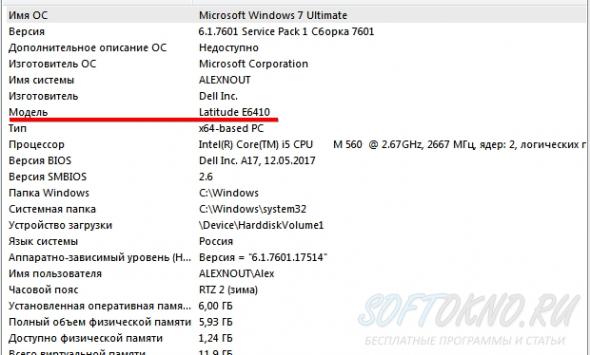
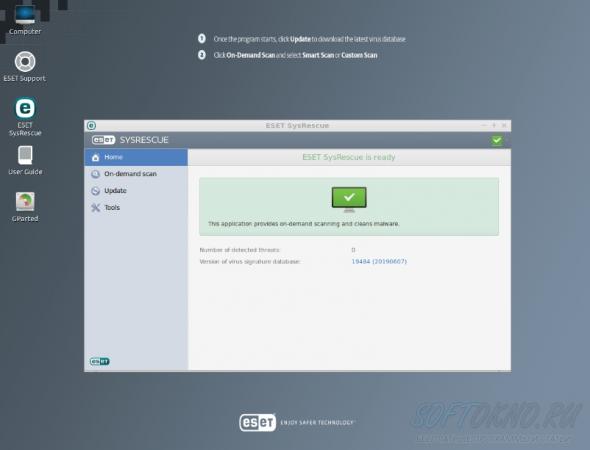



Stepanazqc
Голландская некоммерческая организация Mars One намерена стать первой, кто сможет доставить человечество на Марс и построить там город. По графику, это случится уже в 2023 году, то есть на пару годков быстрее остальных участников «марсианской гонки» — США, Китая и России .
У кого какие мысли по этому поводу?#notraты